Tipp: So viel Strom verbraucht mein Laptop
Microsoft Research, der Bereich Forschung bei Microsoft, bietet mit Joulemeter ein kompaktes Tool, mit dem der Anwender den Stromverbrauch seines Laptops bestimmen kann.
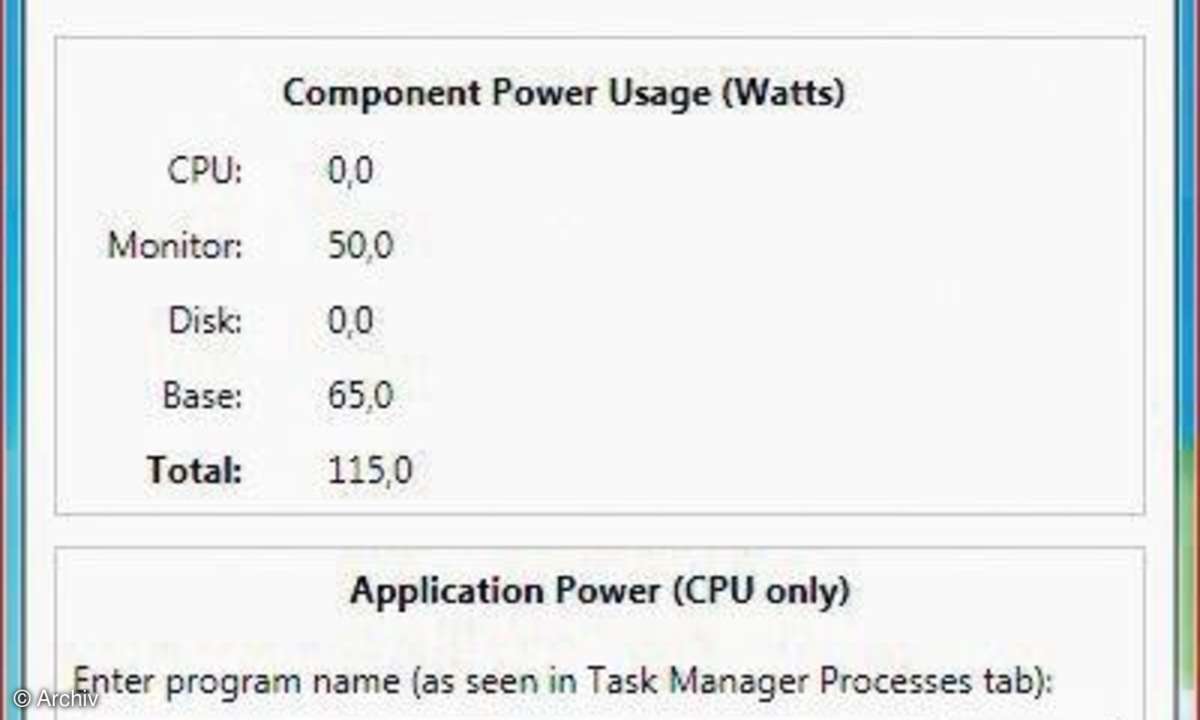
Joulemeter stellt den Verbrauch von Prozessor, Bildschirm und Festplatte millisekundenweise fest und hält die Ergebnisse in einer Datei mit dem Format .csv (Comma Separated Values) fest. Diese Datei können Sie in einem beliebigen Editor, einer Textverarbeitung oder zum Beispiel in der Tabellenkalk...
Joulemeter stellt den Verbrauch von Prozessor, Bildschirm und Festplatte millisekundenweise fest und hält die Ergebnisse in einer Datei mit dem Format .csv (Comma Separated Values) fest. Diese Datei können Sie in einem beliebigen Editor, einer Textverarbeitung oder zum Beispiel in der Tabellenkalkulation Excel öffnen und analysieren.
Schritt 1: Akku laden und Joulemeter einstellenFür die Analyse laden Sie zunächst den Akku Ihres Laptops voll auf und trennen das Gerät anschließend vom Netz. Starten Sie nun Joulemeter und schließen Sie alle anderen offenen Programmfenster. Unter dem Reiter Calibration klicken Sie auf Perform Calibration. Sollte das Programm noch nicht bemerkt haben, dass der Stecker gezogen ist, klicken Sie zunächst auf Refresh Status und dann auf Perform Calibration. Nun sollten Sie den Laptop in Ruhe lassen, während die Software den Grundenergieverbrauch bestimmt. Ist die Kalibrierung beendet, sehen Sie unter dem Reiter Power Usage den momentanen Grundverbrauch Ihres Rechners.
Schritt 2: Stromverbrauch messenNun ist das Tool bereit, den Stromverbrauch einer typischen Sitzung zu messen. Bevor Sie mit der Arbeit beginnen, klicken Sie auf Browse, um eine Log-Datei anzulegen. Nennen Sie diese zum Beispiel Verbrauch.csv. Klicken Sie auf Start Saving und die Messung beginnt. Haben Sie die Sitzung beendet, klicken Sie auf Stop Saving. Unter Application Power (CPU only) können Sie den Stromverbrauch einer einzelnen Applikation messen, was für rechenintensive Anwendungen wie zum Beispiel virtuelle PC sinnvoll sein kann.
Schritt 3: Daten analysierenÖffnen Sie die Datei in einer Tabellenkalkulation und addieren Sie dort die Werte der einzelnen Spalten. Auch der Stromverbrauch eines stationären Desktop-Computers lässt sich messen. Allerdings benötigen Sie hier ein spezielles Strommessgerät.Joulemeter sendet laut Microsoft Daten an Microsoft Research. Die Privatsphäre des Anwenders soll dabei aber gewahrt bleiben.












